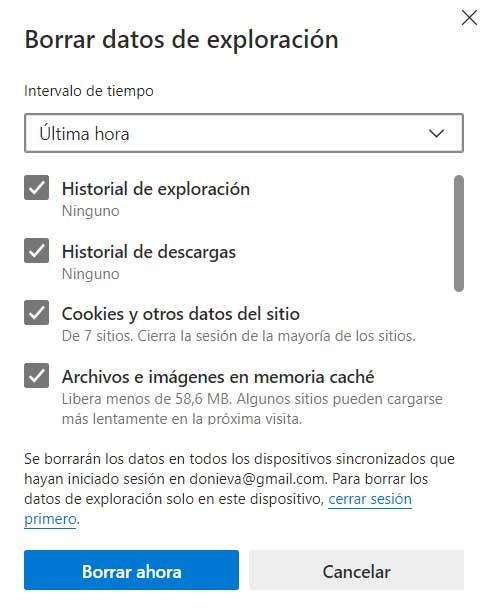Microsoftnoul browser de internet, Margine, dorește să câștige un punct de sprijin pe piață și să concureze față în față cu alte propuneri precum Chrome. În ciuda rezultatelor bune pe care le oferă, nu este un software perfect. De aceea vom vedea cum să rezolvăm cele mai frecvente erori Edge că poți găsi.
După cum majoritatea dintre voi își vor aminti cu siguranță, împreună cu ferestre din 10 Microsoft a lansat un browser care a înlocuit Internet Explorer, dar a avut puțin succes. Ne referim la clasicul Edge care, deși a fost preinstalat în Windows, a fost greu acceptat. De aceea, firma din Redmond a decis să se angajeze într-un proiect la care continuă să lucreze. Mai exact, ne referim la noul Margine browser care înlocuiește clasicul în toate modurile.

Noul Edge a sosit pentru a concura cu Chrome
Primul lucru de reținut este că aici vorbim despre unul dintre tipurile de programe care sunt cele mai utilizate astăzi. De aici și interesul pe care îl pun companiile cu importanța Microsoft în dezvoltarea tuturor acestor lucruri. Pentru aceasta, cu ceva timp în urmă, și-a făcut noul Edge Chromium disponibil tuturor celor cu care dorește să concureze cu Chrome, de exemplu. Prin urmare, s-ar putea spune că acesta este unul dintre cele mai ambițioase proiecte ale Microsoft din ultimii ani, de unde și eforturile sale.
Pentru cei dintre voi care încă nu-l cunoașteți, spuneți că, deși numele este același, Edge, acest nou proiect nu are nicio legătură cu clasicul. Aici ne confruntăm cu un software complet diferit, care deja elimină motorul EdgeHTML criticat pentru a utiliza Blink, Chrome motor de redare, printre multe alte browsere. Adevărul este că este un software mai mult decât interesant, care nu încetează să crească și să evolueze. Cu toate acestea, la fel ca în cazul majorității software-urilor, acesta nu este scutit de erori, fie din cauza eșecurilor proprii, fie externe. De aceea, mai jos vom vorbi despre unele dintre cele mai frecvente și cum să le rezolvăm.
Erori frecvente pe care le putem găsi în Edge
Există mai multe probleme pe care le putem găsi în acest nou și interesant Proiect Microsoft . Este adevărat că nu sunt obișnuite, dar atunci când apar brusc, pot deveni un inconvenient în munca noastră. De aceea trebuie să încercăm să rezolvăm toate acestea cât mai repede posibil cât mai eficient posibil. Prin urmare, mai jos vom vorbi despre o serie de bug-uri care au fost deja raportate de mai multe ori de către cei obișnuiți browser-ul , și soluțiile lor posibile.
Deci, cu toate acestea, ceea ce vom încerca este să remediem cele mai frecvente erori Edge într-un mod simplu, chiar dacă nu sunteți utilizatori avansați.
Eroare la instalarea browserului
În cazul în care, atunci când încercăm să instalăm manual noul Edge, găsim o eroare care ne spune că instalare a eșuat, să vedem cum să o remediem. Pentru aceasta, ceea ce putem face este să vizitați pagina oficială de descărcare a programului de la această legătură astfel încât să îl putem descărca și instala manual.
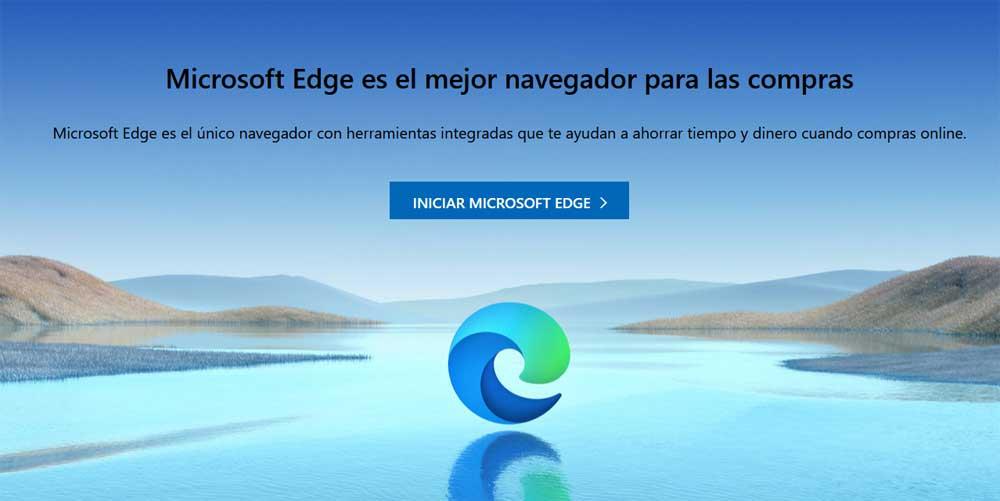
Descarcăm acest lucru ca orice alt program, după care rulăm fișierul de instalare Edge și așteptăm să se termine instalarea. Cu toate acestea, dacă în ciuda tuturor acestor lucruri vedem o eroare care spune: Instalarea a eșuat din cauza unui nespecificat eroare. Dacă Microsoft rulează în prezent, închideți-l și încercați din nou, avem o altă soluție.
Primul lucru va fi să închidem mesajul pe care îl comentăm și, în acest caz, accesăm site-ul web Microsoft Edge pentru companii, lucru din care putem face acest link . Aici selectăm cea mai recentă versiune stabilă pe 64 de biți pentru Windows și o descărcăm. Odată ce descărcarea este finalizată, rulăm fișierul MSI numit MicrosoftEdgeEnterprisex (64) și de această dată Edge se va instala cu succes și fără eșecuri.
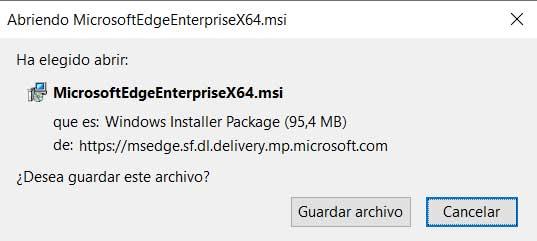
Edge nu ne permite să ne sincronizăm datele
În cazul în care ne conectăm la Edge cu cont Microsoft , sincronizăm informațiile de pe toate dispozitivele care utilizează acel cont. Dar poate fi și cazul în care această sincronizare a datelor despre care vorbim nu funcționează. Rețineți că aici ne referim la elemente de importanță ale preferințelor, date de completare automată, parole, extensii, colecții etc.
Dar dacă dintr-un anumit motiv, la intrare acreditările contului , aceste date nu sunt sincronizate, soluția este simplă. Primul lucru pe care îl facem este să accesați meniul programului, apoi să faceți clic pe opțiunea Setări. După aceea, în panoul din stânga, selectăm Profiluri și vom sincroniza. În cazul găsirii erorii menționate anterior, în partea de jos a ferestrei facem clic pe Resetare sincronizare.
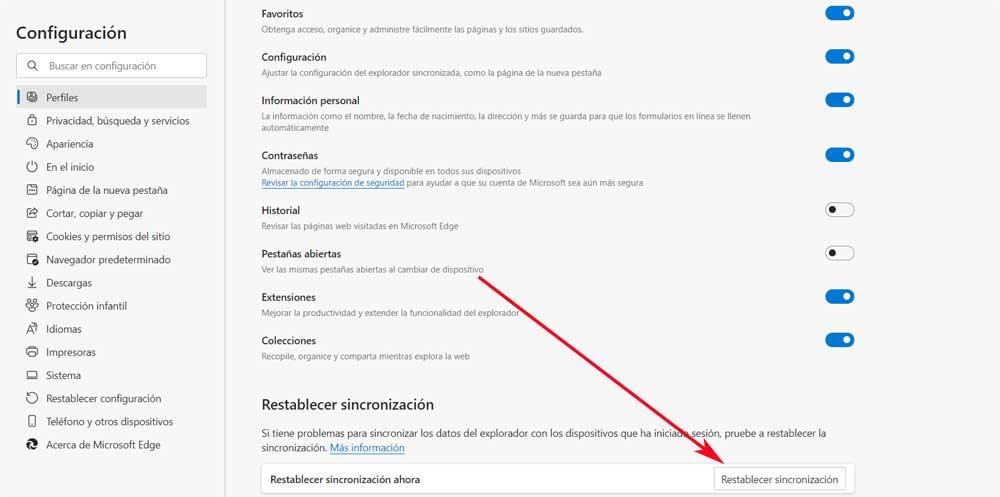
Edge rulează, dar se închide doar după câteva secunde
Aceasta este o altă eroare pe care mulți utilizatori au găsit-o după instalare Browserul Microsoft pe computerele lor. Mai exact, vrem să spunem că programul pornește, dar după câteva secunde, se închide singur, fără ca noi să facem nimic. Pentru a rezolva acest lucru, primul lucru pe care îl recomandăm este să instalați cea mai recentă versiune a browserului, deoarece o versiune veche poate eșua pe unele PC-uri.
În plus, în cazul în care avem securitate terță parte sau antivirus software care rulează pe computer, ar trebui să îl actualizăm. Acest lucru se datorează faptului că aceste programe pot genera un fel de conflict, prin urmare Edge nu poate funcționa.
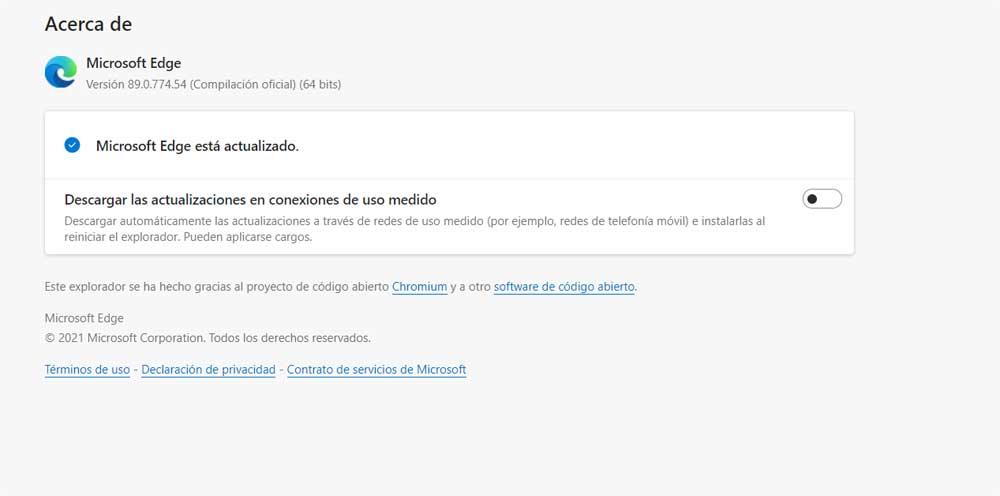
Edge se blochează brusc pe unele site-uri web
O altă dintre cele mai frecvente erori ale Edge în această privință este aceea că, brusc și fără explicații aparente, software-ul se blochează . În acel moment nu mai putem face nimic cu el, doar reporniți-l, ceea ce este o problemă dacă acest lucru persistă. Prin urmare, în acest moment, vă vom spune care este cea mai obișnuită soluție pentru a șterge date precum cache, cookie-uri sau istoric.
Pentru a face acest lucru, ceea ce facem este să deschidem meniul programului, să mergem la Setări și, în panoul din stânga, să alegem Privacy, opțiunea de căutare și servicii. În partea dreaptă putem vedea deja o secțiune numită Ștergeți datele de explorare , deci facem clic pe Alegeți ce să ștergeți. Aici găsim deja datele pe care le comentăm și pe care le-a stocat Edge, precum și perioada de timp pe care dorim să o ștergem.